Cara Mengatasi Windows Cannot Be Installed On Drive 0 Partition 2
Hallo Stemian !
Postingan kali ini saya buat dikarenakan ada beberapa kasus yang sering dialami ketika melakukan instal ulang windows pada laptop maupun komputer. Dari awal kelihatannya berjalan dengan lancar, namun ketika masuk ke bagian pemilihan partisi untuk penempatan windows, muncul peringatan windows cannot be installed on drive 0 partition 2 Atau kalau bisa juga muncul peringatan seperti ini windows cannot be installed to this disk". The selected disk is of the GPT partition style.
Hal ini akan ditandai dengan tombol next yang tidak menyala. Atau bahkan tidak bisa creat new partition setelah partisi C di delete. Sehingga kita tidak bisa melakukan proses instalasi windows selanjutnya.
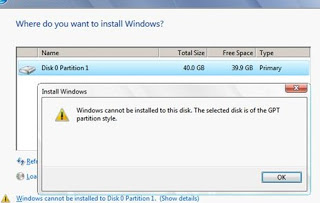
Apa gerangan yang menyebabkan muncul beberapa peringatan windows can't be installed tersebut? Bisa dari settingan bios yang kurang tepat atau memang dari format partisi yang diperlukan untuk penempatan file windows tidak sesuai dengan standard. Nah... Solusi untuk memperbaiki hal tersebut yakni dengan menghapus sisa partisi yang tidak cocok. Dalam hal ini, yang saya maksud adalah format semua isi hardisk. Berikut adalah langkah yang dilakukan untuk mengatasi problem windows cannot be installed yaitu :
Catatan:
Sebelum melakukan langkah ini, harap backup dulu semua data di hardisk, karena semua partisi dan data akan terformat total layaknya hardisk baru.
- Silahkan masukkan dvd/ flasdisk installer
- Setting booting ke FD atau dvd
- Setelah masuk tampilan instal windows tekan tombol Shift + F10. Ada juga type lain yang menggunakan kombinasi FN + Shift + F10

- Akan muncul tampilan command prompt
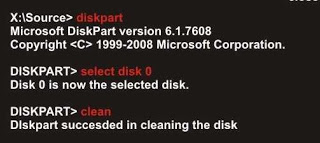
- Ketik "diskpart" (tanpa tanda petik ya!)
- Masukkan "select disk 0" atau "select disk 1"
- Tulis "clean"
- Terakhir tutup tampiln command prompt tersebut
- Lakukan instalasi seperti biasa
Sekarang ketika memilih partisi untuk windows, tombol NEXT udah nyala kan!
SMoga bermanfaat postingan ini.
